Microsoft Windows kullanıyorsanız, yakın zamanda otomatik olarak Windows Update özelliğinin acı çektiği uzunluğu belgeleyen meslektaşım Sean Hollister ile ilgili olabilirsiniz. İstenmeyen bir güncelleştirme ile oturmak, istenmeyen bir yeniden başlatma içerebilir ve zamanınızı ve internet bant genişliğinizi alır.
Otomatik bir yeniden başlatmanın sözde gerçekleşmeyeceği bir süreyi belirten Windows Update'in etkin saatlerini ayarlayarak bunun en kötüsünü önleyebilirsiniz. Ancak bu, yalnızca bilgisayarı aktif olmayan saatler boyunca açık bıraktığınızda çalışır.
Windows'un uygun olmayan bir zamanda güncelleme yapmayacağından emin olmak istiyorsanız, sorunları kendi elinize alın ve Windows Update'i el ile çalıştırın. Önemli bir sunumdan önceki gün gibi, büyük bir olaydan önce bunu yapmak iyi bir fikirdir. Ve kolay - işte nasıl:
- Başlat Düğmesine, ardından Ayarlar'a tıklayın - dişli çark sembollü düğme.
- Güncelleme ve Güvenlik yazan düğmeyi tıklayın.
- Windows Update sekmesinde, Güncellemeleri denetle'ye tıklayın . Buradan Windows Update'in Aktif saatlerini de değiştirebilirsiniz.
Alternatif olarak, Windows arama alanına "Güncellemeleri denetle" de yazabilirsiniz.
Veya masaüstünde boş bir alanı sağ tıklatarak bir masaüstü kısayolu oluşturabilir, Yeni'yi seçip Kısayol'a tıklayıp ardından kısayolun işaret ettiği öğenin konumu olarak ms-settings: windowsupdate kullanın.
Şimdi güncellemelerin (varsa) indirilip yüklenmesini bekleyin. Çoğu durumda yapmanız gereken tek şey budur. Windows güncelleme tamamlandıktan sonra yeniden başlatılmasını isteyebilir. Yedeklemek için birkaç dakikanız olduğunu duyana kadar bekleyebilirsiniz, ardından bilgisayarı yeniden başlatın.
Bunu haftada bir ya da ayda birkaç kez yaparsanız, yeni bir güncellemeyle asla gözetim altında kalmazsınız. Güncelleme işlemi daha hızlı olacaktır; çünkü bir seferde yalnızca bir veya iki tane kurmanız yerine bir veya iki tane kurarsınız.
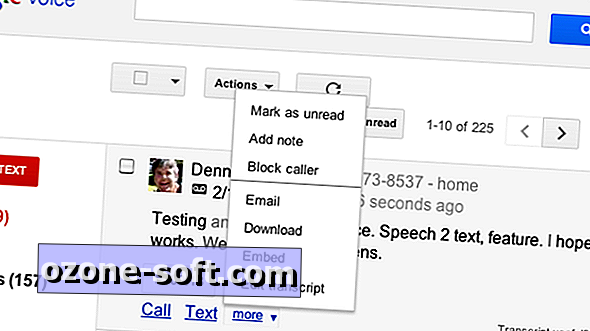

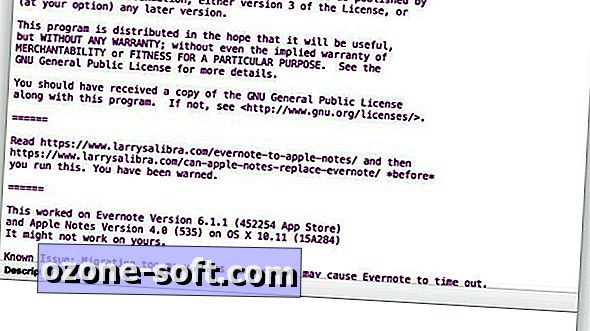










Yorumunuzu Bırakın